Attualmente, il gioco non ha uno slider FOV nelle impostazioni e il FOV predefinito è piuttosto orribile (soprattutto su monitor ultrawide), dando la sensazione di guardare attraverso un binocolo. Quindi ecco come cambiarlo!
Trovare il tuo file di configurazione
Per utenti Windows:
Apri Windows Explorer e digita %appdata% nella barra degli indirizzi e torna alla cartella "Locale" invece di "Roaming".
Il file di configurazione si troverà nella seguente cartella all'interno dell'appdata locale:
\AppData\Local\RaidGame\Saved\Config\WindowsNoEditor
Per Linux tramite Proton, GameUserSettings.ini si trova in ~/.steam/steam/steamapps/compatdata/1789480/pfx/drive_c/users/steamuser/AppData/Local/RaidGame/Saved/Config/WindowsNoEditor/
Il file che stiamo cercando si chiama: GameUserSettings.ini
Modifica del file di configurazione
CampoVista=95
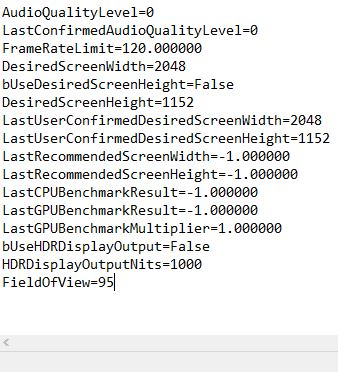 Puoi cambiare 95 con il FOV che preferisci, tuttavia ti consiglio di rimanere entro limiti ragionevoli. Ho testato 95 e sembra funzionare perfettamente per me.Divertiti a giocare senza sentirti come se stessi guardando attraverso un binocolo! 🙂
Puoi cambiare 95 con il FOV che preferisci, tuttavia ti consiglio di rimanere entro limiti ragionevoli. Ho testato 95 e sembra funzionare perfettamente per me.Divertiti a giocare senza sentirti come se stessi guardando attraverso un binocolo! 🙂
(Facoltativo) Correzione ultrawide
Nella stessa cartella del tuo file GameUserSettings.ini ci sarà anche il file Engine.ini.
Apri questo file e aggiungi le seguenti righe in fondo al file:
[/script/engine.localplayer] AspectRatioAxisConstraint=AspectRatio_MaintainYFOV
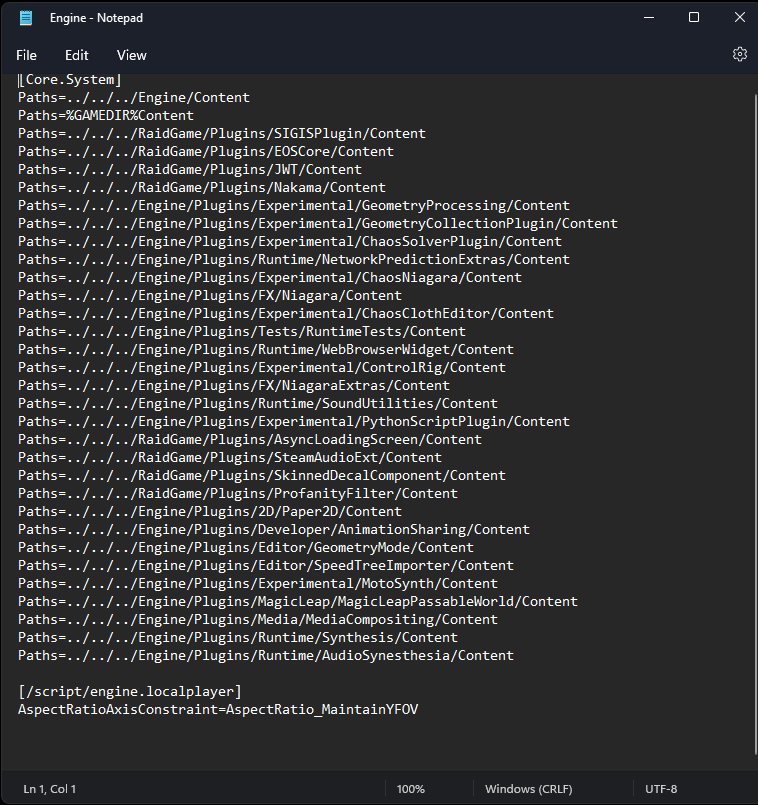
Ora nel gioco vuoi andare alle impostazioni e passare da "Schermo intero" a "Senza bordi". Il tuo FOV ora dovrebbe essere completamente risolto sui monitor ultrawide!
Suggerimenti dai commenti: invece di navigare manualmente nel file, puoi puntare Windows Explorer all'indirizzo sottostante e il file si aprirà direttamente
C:\Users\%UserProfile%\AppData\Local\RaidGame\Saved\Config\WindowsNoEditor\Engine.ini
Grazie al Krosi per la sua eccellente guida, tutto merito del suo sforzo. se questa guida ti aiuta, ti preghiamo di supportarla e valutarla tramite Comunità Steam. goditi il gioco.
